C4D和AI制作霓虹效果和发光材质下发布时间:暂无
1.打开【C4D】软件,接着上节课的内容,将后面圣诞帽的挤压、扫描放大,创建【圆环】样条线,其【半径】-【1】,按【Alt】键为圆环、雪花路径添加【扫描】。

2.同样为单个雪花添加【扫描】,进行【轴对齐】,按【Ctrl】键移动复制扫描后的雪花,【调整】其大小、位置。

3.【Ctrl+X】剪切小海豚路径,【Ctrl+V】粘贴到对象最上方,同样为小海豚路径花添加【扫描】,【调整】其位置。

4.【显示】-【光影着色(线条)】,创建【平面】,【调整】其大小、位置,按【C】键转换为可编辑对象,【边】模式下,【Ctrl+A】全选平面的边,【右键】-【线性切割】,按【Ctrl】将圣诞帽路径切进平面,【隐藏】圣诞帽路径。
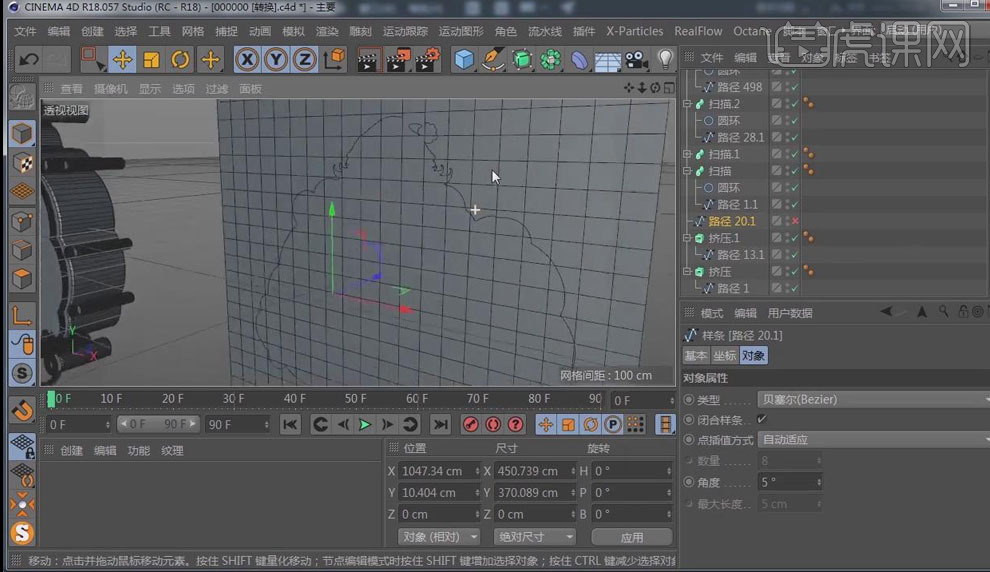
5.【面】模式下,【删除】平面多余的面,【点】模式下,【Ctrl+A】全选点,【右键】-【优化】,按【Alt】键为平面添加【晶格】,其【球体半径】-【2】。

6.【选中】圣诞帽路径,按【Ctrl】键移动复制一个,【点】模式下,【选择】-【选择连接】,【删除】其周围的圆圈,【删除】路径上多余的点,再创建【圆环】样条线,添加【扫描】。

7.创建【立方体】,将其【C】掉,【边】模式下,【右键】-【多边形画笔】,在立方体周围四个面上绘制十字交叉的线,按【Alt】键为其添加【晶格】。

8.【运动图形】-【克隆】,将晶格放入其【子集】,【调整】克隆位置、数量,按【Ctrl】键再复制一个。
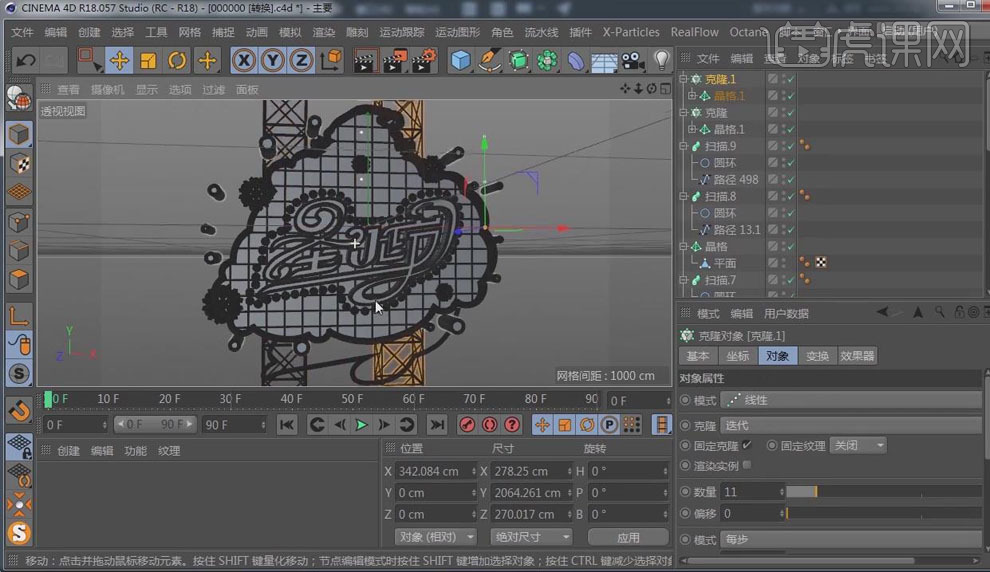
9.创建【平面】,【调整】其大小、位置,作为背景,【Ctrl+S】保存,打开【OC实时渲染窗口】,打开【OC设置】,选择【路径追踪】,降低【最大采样值】,镜头效果选择【Linear】。
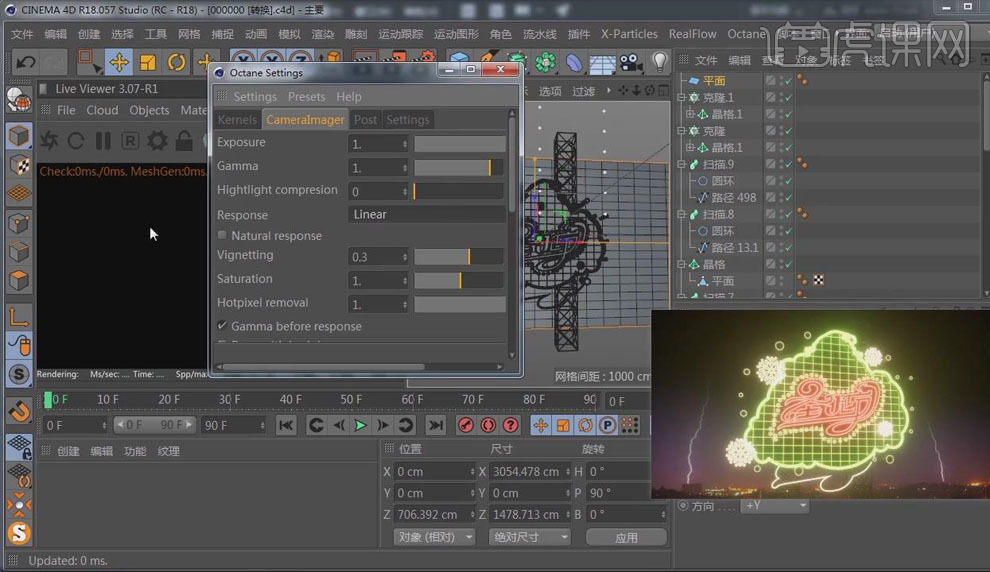
10.新建漫射【材质球】,双击打开【材质编辑器】,打开【节点编辑器】,添加【Texture】、【RGB】节点,进行连接,【调整】Texture强度、颜色,将其赋予模型。
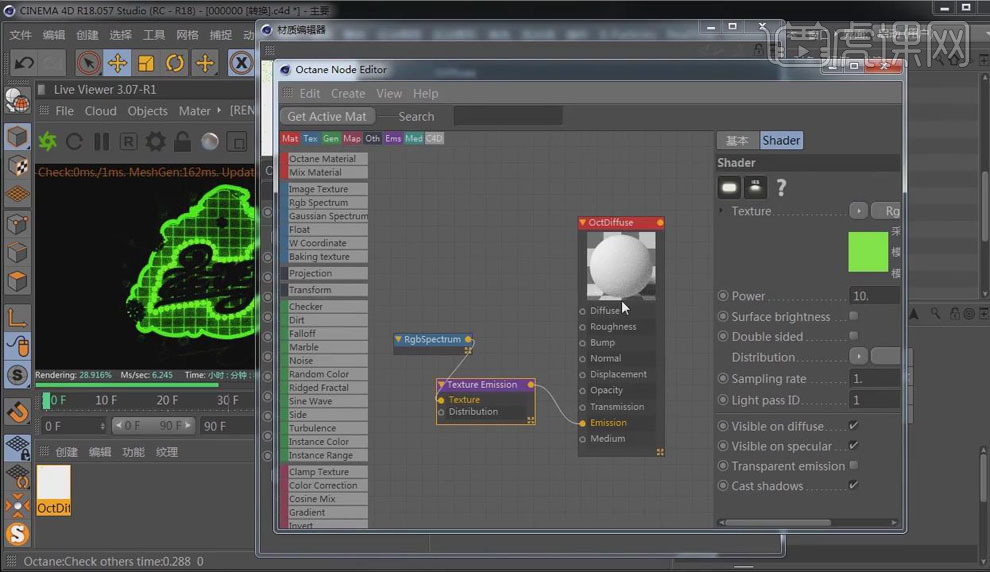
11.添加按【Ctrl】键复制绿色发光材质球,将其发光颜色改为粉红色,将其赋予圣诞节文字。
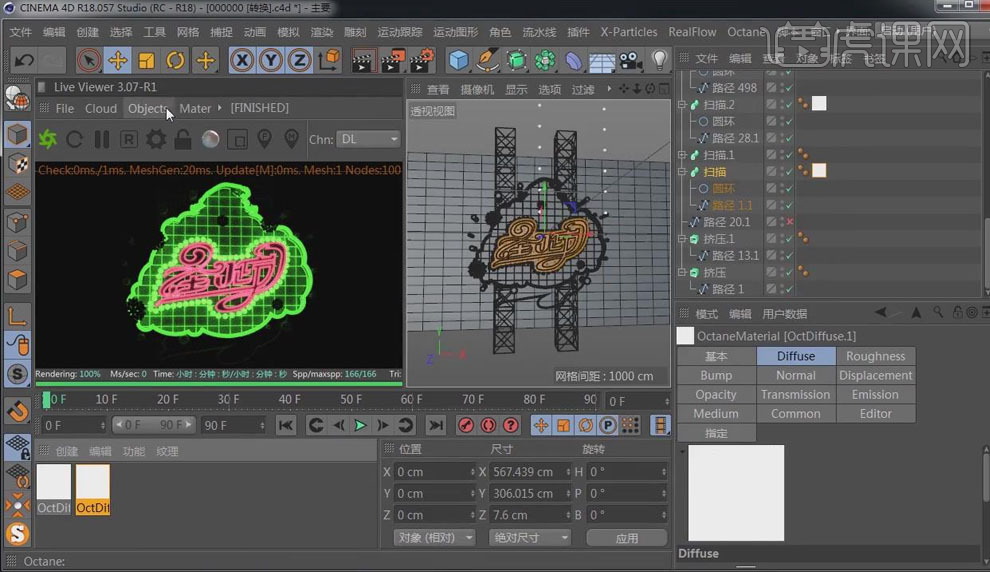
12.新建【OC摄像机】,【调整】其CameraImager、Post Processing参数。
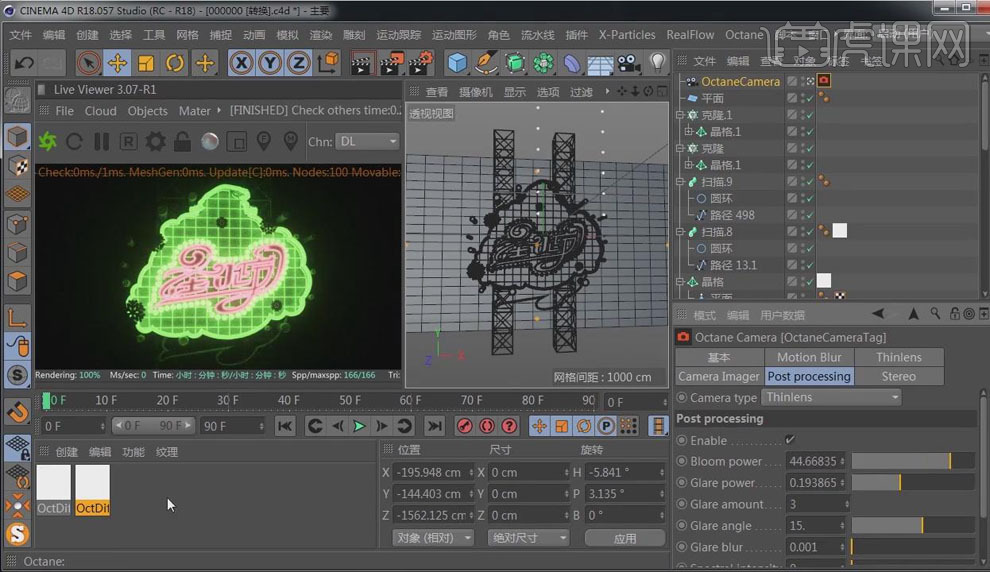
13.再【调整】两个材质的颜色,新建光泽【材质球】,双击打开【材质编辑器】,关闭【漫射】,增加【粗糙度】、【索引】,将其赋予模型。
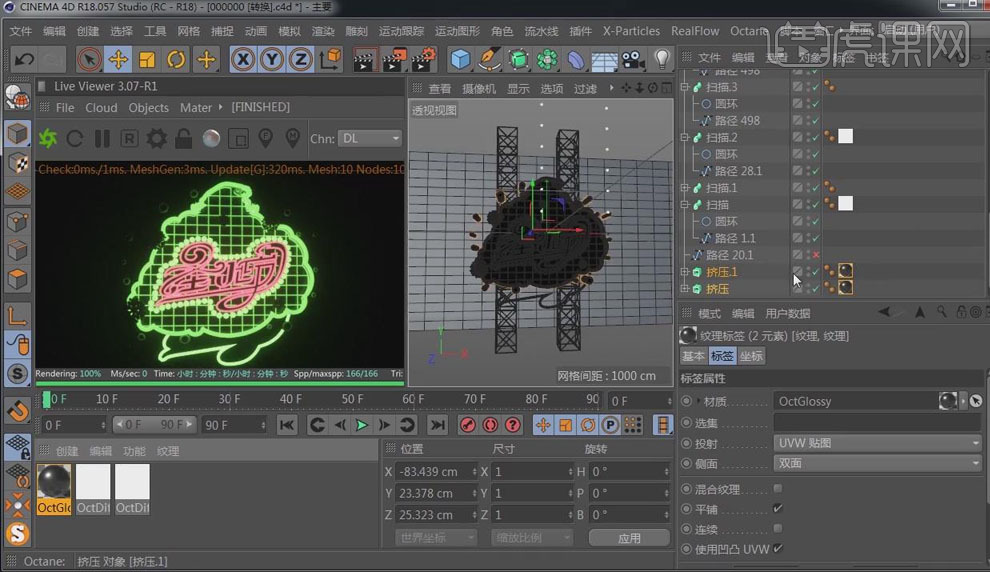
14.将绿色发光材质赋予雪花、外侧的圆圈模型,再将雪花的扫描圆环缩小,降低材质发光强度。
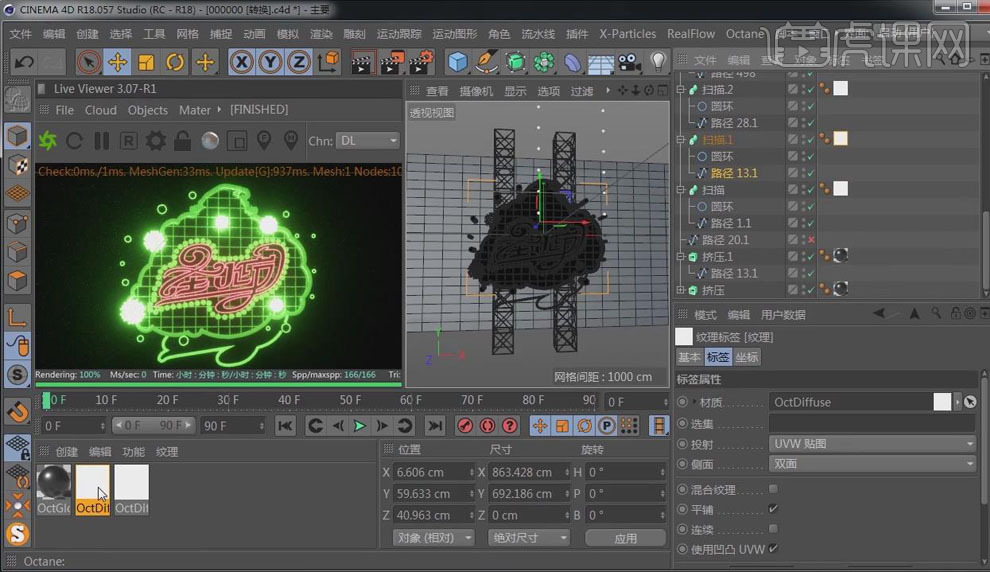
15.新建漫射【材质球】,将其赋予背景,打开【节点编辑器】,添加【Texture】、【Image】节点,载入背景贴图,进行连接,【调整】Texture强度,再【调整】贴图的长度、平铺UV。
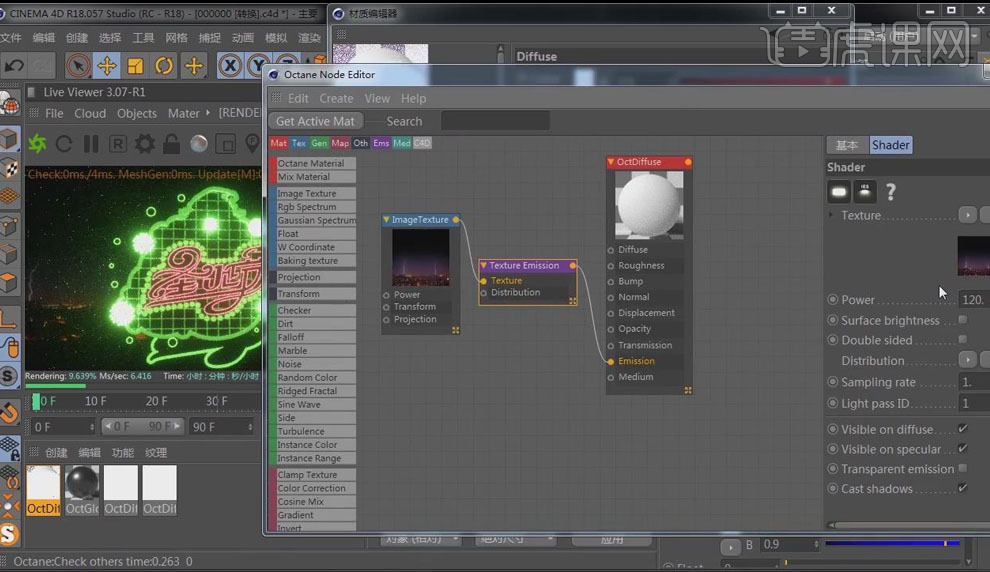
16.【调整】绿色发光材质颜色,按【Ctrl】键复制绿色发光材质球,其发光强度改为1.2,再重新赋予雪花模型,再【调整】摄像机的CameraImager、Post Processing参数。
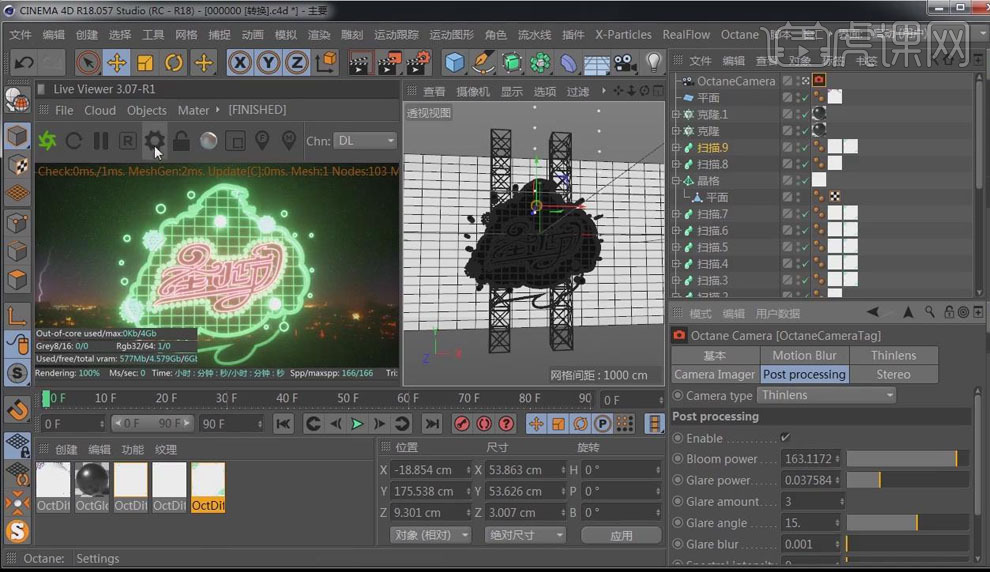
17.打开【OC设置】,增加【最大采样】,打开【渲染设置】,选择【OC渲染器】,点击【渲染图片】。
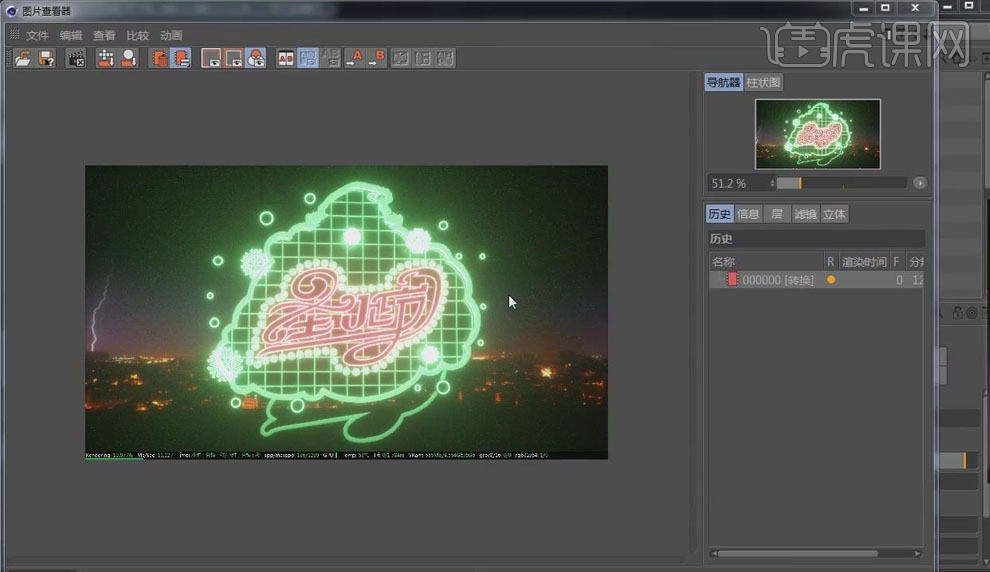
18.最终效果图如图所示。
























